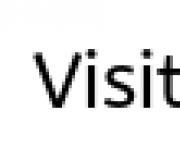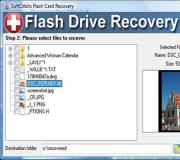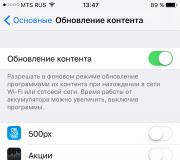Установка ява апплета. Все о Java
В статье, я расскажу как исправить ошибку Java апплет не загружен. На протяжении более чем десятилетия существовало большое количество веб-технологий. Так, например, для мультимедиа и простых игр использовался Flash, а для проведения операций, предъявляющих высокие требования к безопасности – ActiveX и Java. Но если разработанная Microsoft ActiveX уже давно канула в лету, то Java EE продолжает быть актуальной до сих пор. И дело не в том, что не существует достойных и более простых для конечного пользователя аналогов (они-то как раз появились несколько лет назад), проблема в том, что некоторые организации вложили десятки и сотни тысяч долларов в разработку приложений на основании этих технологий, и они просто так не могут от них отказаться. Именно поэтому, пользователи при попытке войти в определенный сервис могут видеть сообщение: Java апплет не загружен, что делать если вы повстречали его мы как раз и рассмотрим ниже.
У некоторых клиентов ВТБ24 при попытки зайти в ВТБ24 онлайн возникает ошибка. Она как раз связана с тем, что Java апплет либо не установлен в системе, либо он отключен.

Чтобы исправить эту ошибку с загрузкой Java и без проблем войти в панель управления счетом потребуется выполнить ряд простых действий.
Что делать, если Java апплет не загружен

В первую очередь потребуется установить само программное обеспечение. Если оно загружено, но не включено, все равно скачайте – пусть будет установлена самая свежая версия. Для этого:
- Посетите страницу загрузки Java на официальном сайте ;
- Ресурс должен самостоятельно определить операционную систему и предложить ссылку на загрузку нужной версии ПО;
- Кликните на красную кнопку «Загрузить Java бесплатно»;
- После этого сразу начнется процесс загрузки;
- Запустите скаченный файл и проследуйте инструкциям;
- Перезагрузите браузер.
Следует отметить, что в Google Chrome (начиная с 42-й версии) апплет Java официально не поддерживается, так как корпорация считает соответствующую технологию устаревшей. Поэтому, чтобы воспользоваться Java запустите другой веб-браузер, например, FireFox.

Чтобы проблем с Java не возникало, выполните следующие действия:
- Запустите Firefox (если он отсутствует, то скачайте и установите его с официального сайта);
- Откройте меню программы и нажмите на «Дополнения»;
- Оказавшись на соответствующей странице, перейдите на вкладку «Плагины»;
- Напротив пункта «модуль платформы Java» будет переключатель – переведите его в положение «Всегда включать» (если он уже включен, то ничего не делайте);
- Можете перезагрузить браузер.
После выполнения указанных действий заходите на интересующий вас сайт – весь его функционал (конечно, если он не использует других сторонних технологий) будет работать, а ошибки с загрузкой Java апплет не возникнет.
Можно ли обойтись без Java
Если у вас нет необходимости использовать веб-приложения (как в случае в банковским клиентом ВТБ24), созданные на основании Java EE, тогда соответствующий апплет вам ни к чему. Постепенно даже крупные компании переходят на более актуальные сейчас для веб-а технологии, делая взаимодействие с функциями их сервисов намного проще для конечного пользователя.
Вконтакте
Эта статья больше не поддерживается, поэтому её содержание может устареть.
Многие веб-страницы используют Java-апплеты для показа интерактивного содержимого, такого как онлайн игры. Для того чтобы Firefox смог запускать Java-апплеты, необходимо корректно установить и включить Java-плагин. Java является языком программирования , который может работать на Windows, Mac, Linux и других операционных системах. Эта статья поможет вам установить или обновить Java и заставить его работать в Firefox.
- Java не является тем же самым, что и JavaScript (для получения информации о JavaScript прочтите ).
Установка или обновление Java
Ручная установка или обновление
- Перейдите на страницу загрузки java.com .
- Нажмите на кнопку Загрузить Java бесплатно .
- Нажмите кнопку Согласиться и начать бесплатную загрузку для загрузки программы установки Java на ваш компьютер.
- Запустите загруженный вами файл для начала установки Java.
Автоматическое обновление
Java для Windows включает в себя функцию автоматического обновления, которая периодически проверяет наличие обновлений и уведомляет вас, когда для установки доступно обновление. Вы можете просмотреть или изменить свои параметры обновления во вкладке Update панели управления Java, где вы также можете проверить наличие обновлений вручную. Для получения более подробной информации, посетите страницу Справки Java, Что такое автоматическое обновление Java? Как изменить настройки уведомления? .
Для устранения потенциальных уязвимостей безопасности и экономии места на диске, вам следует удалить все старые версии Java, которые могут быть ещё установлены. Для получения большей информации обратитесь к странице Помощи по Java Как удалить Java с компьютера на базе ОС Windows? .
На Mac OS X 10.6 и ниже
Java установлена вместе с операционной системой. Для обновления Java, используйте функцию обновления Mac OS X .
На Mac OS X 10.7 и выше
Java по умолчанию не установлена. Для установки последней версии Java, перейдите на страницу загрузки java.com . Для получения сведений о системных требованиях и инструкций по установке обратитесь к странице Помощи по Java Как установить Java на моем компьютере Mac? .
Для обновления Java, перейдите в ваши Системные Настройки Apple, щёлкните по значку Java чтобы запустить панель управления Java, затем перейдите к вкладке Обновить и нажмите кнопку Обновить сейчас . Для получения дополнительной информации обратитесь к странице Помощи по Java Как обновить Java на моем компьютере Mac? .
Тестирование Java
Чтобы проверить, установлена и включена ли Java в Firefox, посетите одну из этих страниц для тестирования Java:
- Проверка версии Java (альтернатива)
Примечание: Когда вы посещаете страницы с содержанием Java, в том числе страницы для тестирования, вам будет предложено активировать Java для ее работы. Вы должны разрешать работу Java только на доверенных сайтах . Вы также можете увидеть предупреждение системы безопасности Java, которая спросит подтверждение на запуск Java. Это сообщение безопасности от Java, а не Firefox. Для получения дополнительной информации обратитесь к странице Помощи по Java Что нужно делать при появлении предупреждения системы безопасности Java? .
Включение Java
Если Java не работает, убедитесь, что плагин Java включён в Менеджере дополнений:
Примечание: Вам нужно включить только плагин "Java(TM) Platform", если он был отключён. Плагин "Java Deployment Toolkit" используется разработчиками Java для определения версии Java и развертывания Java-приложений и не обязан быть включён для работы Java.
Решение проблем
Если Java установлена, но не работает, попробуйте эти решения:
Плагин Java не появляется в окне управления дополнениями
Если плагин Java не появляется в окне управления дополнениями, даже если Java установлена, попробуйте каждое из следующих действий, выполняя их по одному, а затем снова открывая Firefox, чтобы проверить, решило ли это проблему:
Удалите файл pluginreg.dat
Убедитесь, что Firefox не находится в 32-битном режиме
Плагин Java 7 работает только в 64-битных браузерах, так что убедитесь, что вы не запустили Firefox в 32-битном режиме.
- Откройте папку Программы в Finder
- Щёлкните правой кнопкой мыши Удерживая клавишу Control , щёлкните мышью. по Firefox.app
- Выберите Свойства
Убедитесь, что флажок перед Открыть в 32-битном режиме не установлен (если это так, снимите флажок).
Убедитесь Java включена в панели управления Java
Убедитесь что установлена 32-битная версия Java
На 64-битной Windows, если у вас установлена только 64-битная версия Java, плагин Java доступен не будет. Текущие релизы Firefox являются 32-битными браузерами, и вам нужно установить 32 -битную версию Java.
Убедитесь что не отключено сканирование плагинов
Браузеры Mozilla используют сканирование плагинов для поиска установленных плагинов, так что вы должны убедиться, что настройка plugin.scan.plid.all не была отключена:
В адресной строке наберите about:config и нажмите Enter Return .
- Может появиться страница предупреждения about:config "Будьте осторожны, а то лишитесь гарантии!" . Щёлкните по Я принимаю на себя риск! , чтобы перейти на страницу about:config.
- Найдите настройку plugin.scan.plid.all
- Если она была установлена в false , щёлкните правой кнопкой мыши по ней и выберите "Сбросить".
Удалите JavaFX, если он установлен
В некоторых случаях, после обновления с ранних версий Java на Java 7 Update 10 или выше, возникают проблемы с обнаружением плагина Java(TM) Platform . Это может быть вызвано конфликтом Java с автономной установкой JavaFX, которая препятствует корректной регистрации в системе плагина Java. Чтобы решить эту проблему, удалите JavaFX. Для получения дополнительной информации обратитесь к этой
Чтобы ваш компьютер работал без сбоев, важно постоянно обновлять установленный у вас java апплет. К тому же это защитит ваш ПК.
Как установить java апплет
Перед началом установки рекомендуется отключить на компьютере брандмауэр, так как по умолчанию он может запрещать установку любого программного обеспечения. Перейдите на сайт и щелкните по кнопке-ссылке Free Java Download (скачать бесплатно). После того, как вы скачали java апплет на свой компьютер, сохраните его на жестком диске либо в любое выбранное место. Запустите файл с расширением.exe, дважды кликнув по нему. Если от вас просят принять условия лицензионного соглашения, примите его. Программа автоматически установится, по завершению вы увидите кнопку «Close». Это значит, что установка завершена.
Обратите внимание: для завершения процесса установки возможно понадобиться перезапустить свой браузер. Существуют системные требования: операционная система Windows 2008 Server, Windows 7, Windows 8, Windows XP, Windows Server 2012, Windows Vista, Windows 10, место на жестком диске не менее 124Мб, оперативной памяти не менее 128Мб, процессор не слабее 2266МГц. Более подробно о системных требованиях можно узнать в разделе «конфигурация системы».
Привет всем! Сегодня я попробую написать масштабную статью про Java. Ведь многие приложения сейчас ей используют.
А во время работы возникают порой ошибки.
Java — что такое и для чего нужна эта программа
Java — это язык программирования или технология, на которой пишут онлайн-приложения. Т.е. чаты на сайтах, игры, загрузка файлов (в том числе фото, видео) и многие другие вещи.
Преимущество данной технологии:
- Независимость кода, операционной системы и устройств т.е. это позволяет запускать приложения на любом устройстве, независимо от операционки;
- И безопасность (по этому скорее всего во многих банках используется при подключении), ведь если операция будет превышать полномочия, произойдет немедленное прерывание.
А из недостатков скорость выполнения, хотя и были усовершенствования.
Возможно ещё есть, но это основные из официальных источников.
А вот какая история:

Как обновить Джаву до последней версии (или установить)
Для того чтобы обновить java (или установить) необходимо перейти на официальный сайт приложения . И нажать загрузить java.

И ещё… В браузерах, которые разработаны на движке хромиум, java может не работать. Если версия старая, то можно попробовать в адресной строке введя chrome://flags/#enable-npapi далее пункт «Включить NPAPI».

Но скорее всего, придется скачивать старую версию браузера, искать дополнения или же использовать Intenet Explorer.
Установка простая, просто нажимаем инстал.

Обновить так же можно через панель управления:

А в приложении вкладка Update.

Кстати вот инструкция, по включению в браузерах.

Как проверить версию Java
Для проверки версии, так же можно зайти в панель управления, выбрать java.

Кнопка About.

В открывшемся окне видим версию.

Как удалить Джаву
Удаляется Java обычным способом, через средство удаления программ, однако если вы не смогли удалить, то воспользуйтесь утилитой .

Вот так выглядит удаление через JavaUninstallTool.

Ошибки возникающие при работе Java
Тут я попробую разобрать частые ошибки при работе. Если вдруг у вас были ошибки и вы их решили, тоже не стесняйтесь пишите в комментариях, поможем друг другу, так сказать…
Java апплет не загружен
Для начала, выполните обычные действия, убедитесь что установлена необходимая версия java, не блокирует и фаервол. Перезагрузка компьютера и роутера. Далее, если ничего не помогло, идем в панель управления, выбираем java.


Если вы используете прокси, то нужно в General — Network Settings — Use proxy server прописывать прокси.
Еще есть случаи, когда необходимо не хранить временные файлы java на компьютере, а хранить на сервере банка например, но это индивидуальная ситуация. В таких ситуациях нужно читать инструкции на сайтах банков. И вообще всегда, если настраиваете под банк java, то читайте индивидуальные инструкции банка.
Ошибка 1603: Обновление Java не завершено
В этой ситуации удалите java с помощью приложения или можно попробовать вручную через панель управления. Далее устанавливаете заново.

Java не устанавливается
- Тут так же попробуйте удалить если есть старая версия и заново установить. При установке пробуйте устанавливать от имени администратора.
- Убедитесь что у вас есть полный доступ до всех папок.
- Скачайте оффлайн установщик и попробуйте установить его.
- Если ничего не помогает, убедитесь что ничего не препятствует установке, например: антивирус, брандмауэр.
- Для работы всех приложений необходимы NET Framework и Microsoft Visual C++, попробуйте их обновить.
Не является внутренней или внешней командой
В этой ошибке копируем путь до программы, у меня это: C:\Program Files (x86)\Java\jre1.8.0_144\bin

Ищем PATH и нажимаем редактировать.

Тут теперь аккуратнее!
Например вот мой кусок кода: C:\ProgramData\Oracle\Java\javapath;C:\Program Files (x86)\Intel\iCLS Client\;C:\Program Files\Intel\iCLS Client\;
Т.е. каждый параметр должен быть отделен точкой с запятой. Если вы не уверены в своих силах, скопируйте на всякий случай эту строку куда-нибудь.
Итак, что мы делаем:
- Идем в конец строки
- Если нет точки с запятой ставим, если есть пишем наш путь C:\Program Files (x86)\Java\jre1.8.0_144\bin (тут ваш путь должен быть) и в конце ставить точку с запятой.
Так же можете попробовать вот такой путь: C:\ProgramData\Oracle\Java\javapath;